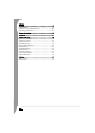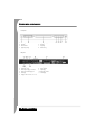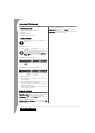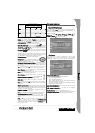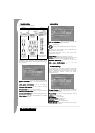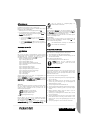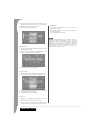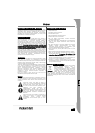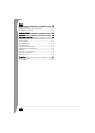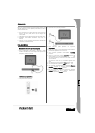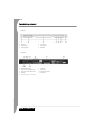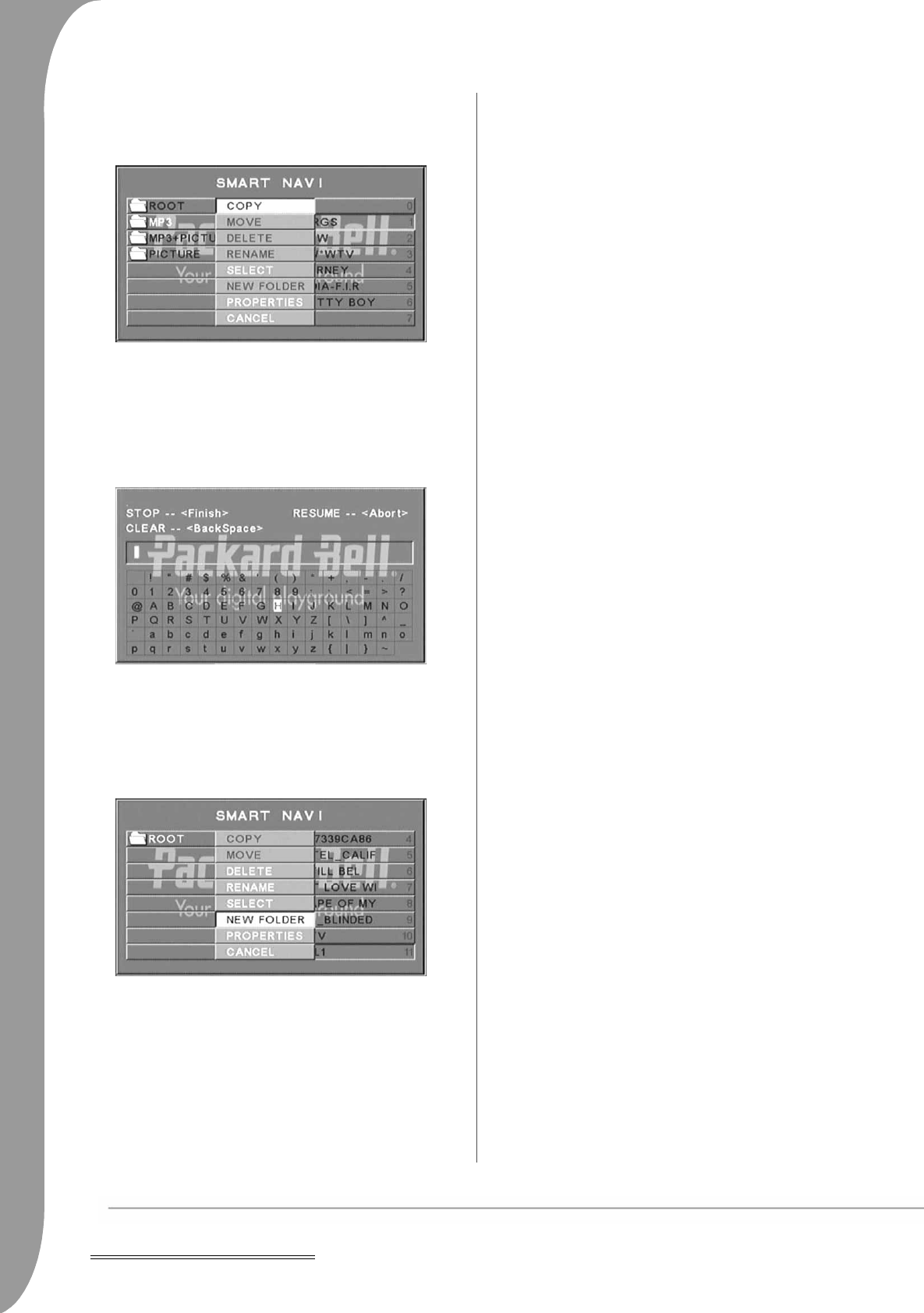
96 -
Installera DVD-spelaren
10. Tryck på knappen Transfer för att öppna undermenyn igen, och
välj sedan COPY (kopiera) med hjälp av upp- och nedknapparna.
11. Starta filöverföringen genom att trycka på OK.
12. Överföringsförloppet visas på skärmen.
Byta namn på en fil
1. Tryck på knappen Transfer när SMART NAVI-menyn är öppen,
och välj Rename (byt namn).
2. Ange det nya namnet med hjälp av navigationspilarna och OK-
knappen i det tangentbord som visas på skärmen.
3. Avsluta genom att trycka på stoppknappen.
Skapa en ny mapp
1. Tryck på knappen Transfer när SMART NAVI-menyn är öppen.
2. Välj New Folder (Ny mapp) med upp- och nedknapparna.
3. Ange den nya mappens namn med hjälp av navigationspilarna i
det tangentbord som visas på skärmen.
4. Avsluta genom att trycka på stoppknappen.
Ta bort en fil
1. Använd upp- och nedknapparna för att välja den fil som ska tas
bort.
2. Tryck på knappen Transfer och välj Delete (Ta bort).
3. Använd vänster- och högerknapparna för att välja Yes (ja) om
filen ska tas bort eller No (nej) om du vill avbryta borttagningen.
Visa filegenskaper
1. Använd upp- och nedknapparna för att välja den fil vars
egenskaper du vill granska.
2. Tryck på knappen Transfer och välj Properties (egenskaper) för
att visa filens egenskaper.
3. Tryck på stoppknappen för att avsluta.
Om DivX
DivX är en populär medieteknik som har utvecklats av DivX, Inc.
DivX-mediefiler innehåller videoinformation som har mycket hög
kvalitet, trots att den har komprimerats kraftigt för att minska
filstorleken. DivX-filer kan också innehålla avancerade
mediefunktioner, till exempel menyer, undermenyer och alternativa
ljudspår. Många DivX-mediefiler kan hämtas online, men du kan
också skapa filer genom att använda eget innehåll och
användarvänliga verktyg från DivX.com.